
WinCam(简易屏幕录像工具)
v1.9.0 绿色版大小:5.17 MB 更新:2020/03/26
类别:媒体录制系统:WinXP, Win7, Win8, Win10, WinAll
分类分类

大小:5.17 MB 更新:2020/03/26
类别:媒体录制系统:WinXP, Win7, Win8, Win10, WinAll
WinCam是一款功能强大的屏幕录像工具,其提供了全屏录制以及自定义屏幕录制两种模式,您还可以选择是否录制系统音频、麦克风、摄像头与鼠标光标,该程序具备了简单直观的操作界面,打开软件后,您可以在右侧的配置栏下调整显示光标、高亮光标、动画效果水印、FPS、视频质量等各项参数,以获得最佳的录制效果,当您录制完成后,还可以打开编辑器,进行基本的剪辑与处理,总的来说,WinCam为您带来一套全面的屏幕录制方案,有需要的朋友赶紧到本站下载吧!
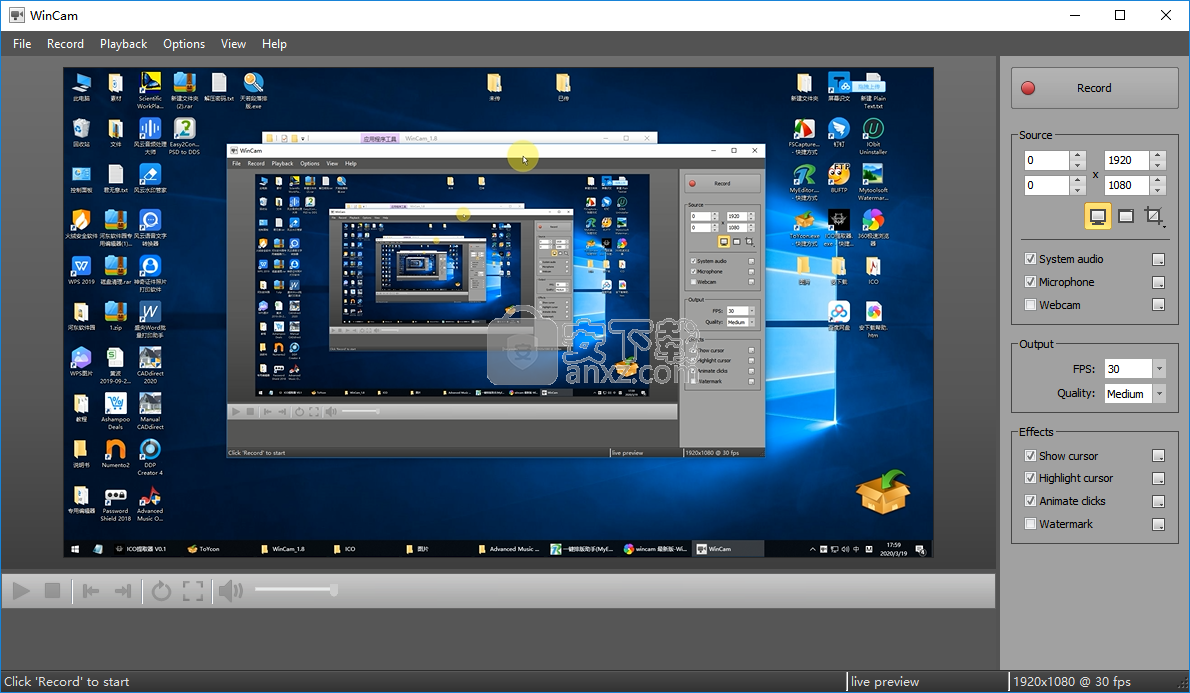
实时预览:
WinCam采用了与WinSnap(我们的屏幕截图创建者)相同的设计理念。在右窗格中,您可以调整视频源,帧频和后处理效果,并立即预览这些更改而无需开始录制。
光标缩放,突出显示和单击动画:
创建教程后,可以通过调整光标大小,添加突出显示效果和单击鼠标动画来弹出光标。
WinCam-光标缩放:
在WinCam中,这是一个快速选项,您可以单击几下进行调整。
系统音频和麦克风:
使用WinCam,您可以同时录制系统音频,麦克风或两者。选定的音频信号将自动重新采样以获得最佳质量,并与视频一起实时混合在一起并实时编码。
基本视频编辑:
录制完成后,您可以预览它并直接在WinCam中进行一些基本编辑。双击时间轴或使用相应的工具栏按钮来设置视频的开始和结束时间。然后单击“保存”按钮将您的剪辑另存为副本或覆盖原始视频。
WinCam-修剪视频:
设置环境或切换到WinCam停止记录时,几乎每个屏幕记录都包含不必要的部分,因此它非常有用。
使用视频录制工具创建教程
它支持多台监视器,使您可以选择要从中抓取视频素材的屏幕。该应用程序可以记录和保存1080p或720p的高清视频,包括系统音频,麦克风或网络摄像头,以及应用各种效果。
主窗口中的媒体控件会在停止录制会话后显示。预览视频时,您可以查找特定的位置,调整音量,甚至剪切掉不想保留的部分以进行最终剪切。
应用效果并配置录制设置
就效果而言,您可以包括鼠标光标并为其添加突出显示(方便转移注意力),允许单击动画以及应用文本或图像水印。记录的区域可调整大小,因此可以设置自定义的宽度和高度,除非要从全屏模式或直接从窗口捕获。
在录制之前,也可以设置视频的FPS和质量级别。所有视频均以MP4格式保存。您可以设置文件命名模式,选择首选的保存目录,并更改用于启动和停止录制的默认热键。
实用直观的录像机
该软件应用程序在我们的测试中运行顺利,同时保持了对资源消耗的关注。考虑到其清晰的界面和实用的选项,WinCam应该可以满足许多寻找可靠录像机的用户的需求。
1、运行WinCam,进入如下所示的操作界面。
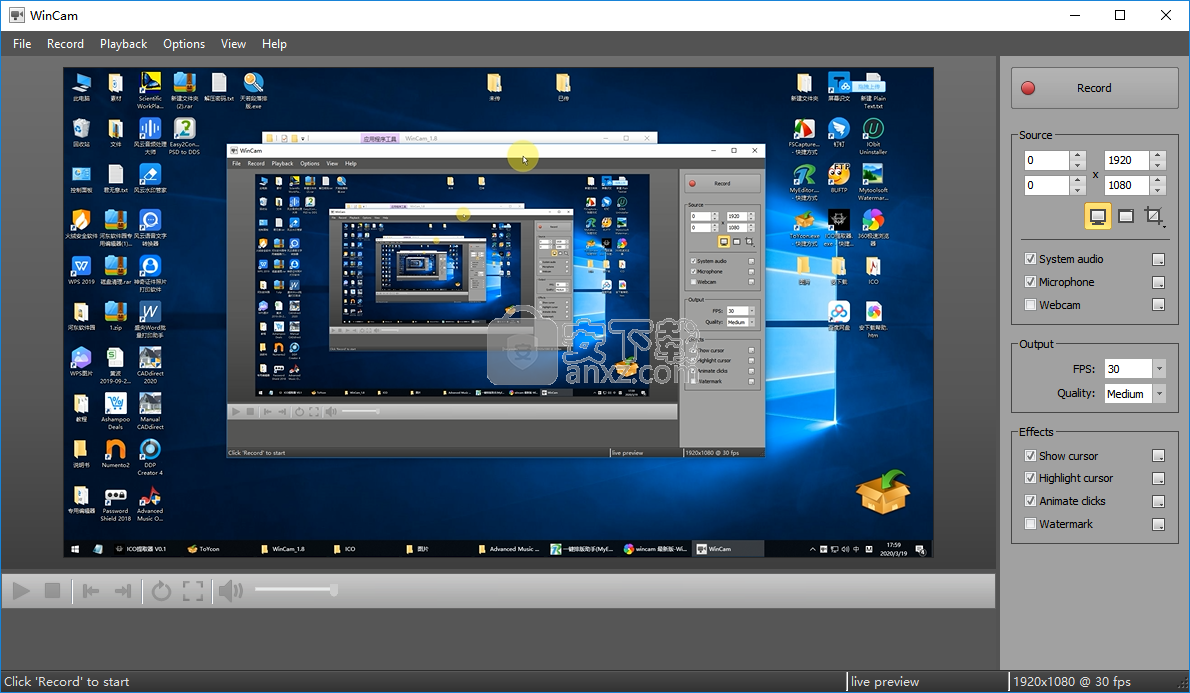
2、您可以自定义设置录制的范围。
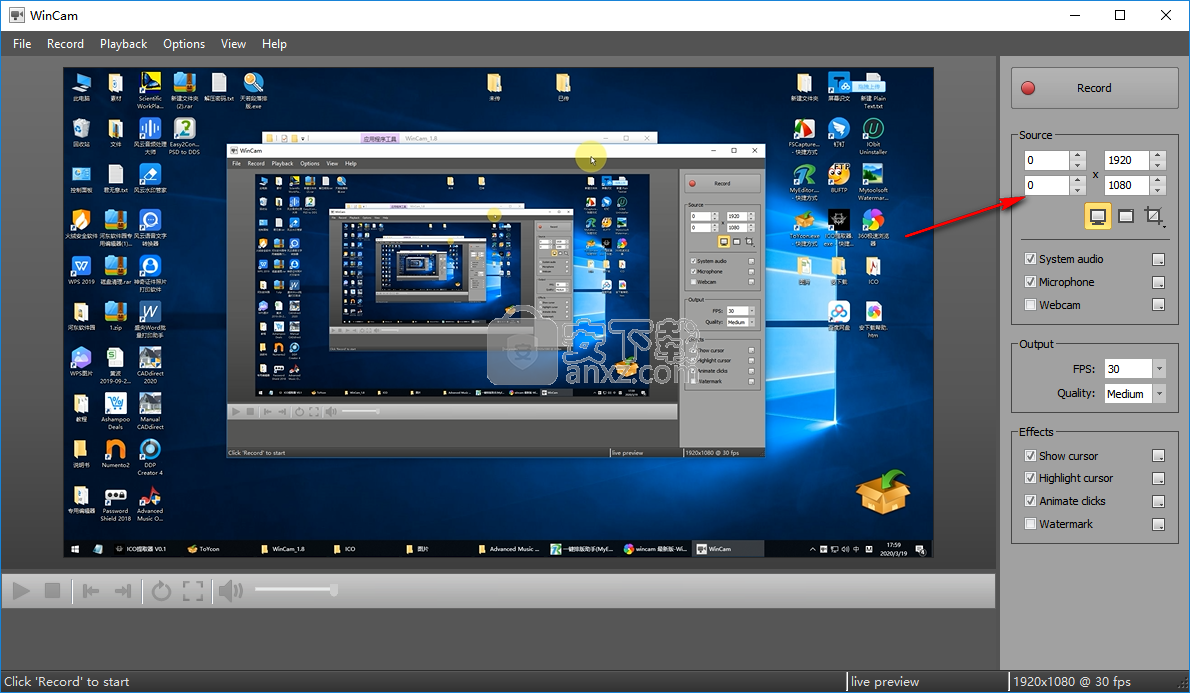
3、支持录制系统音频、麦克风、摄像头,您可以根据需要勾选。
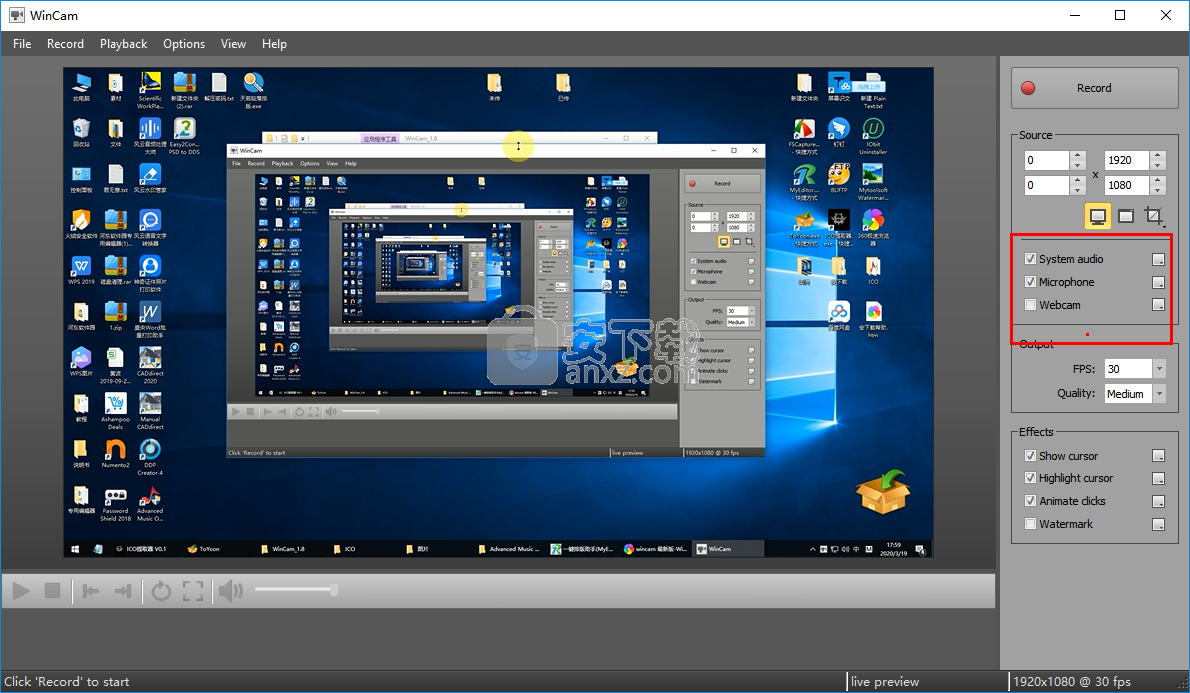
4、您可以设置FPS、视频质量等参数。
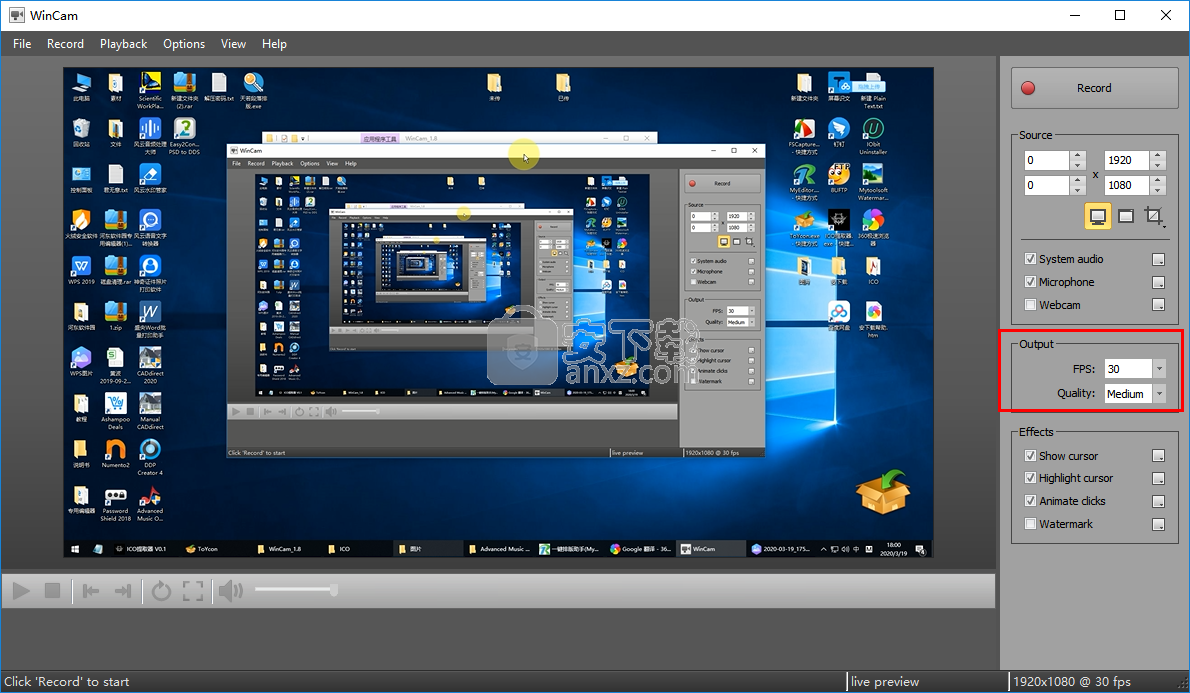
5、勾选显示光标、高亮光标、动画效果水印。
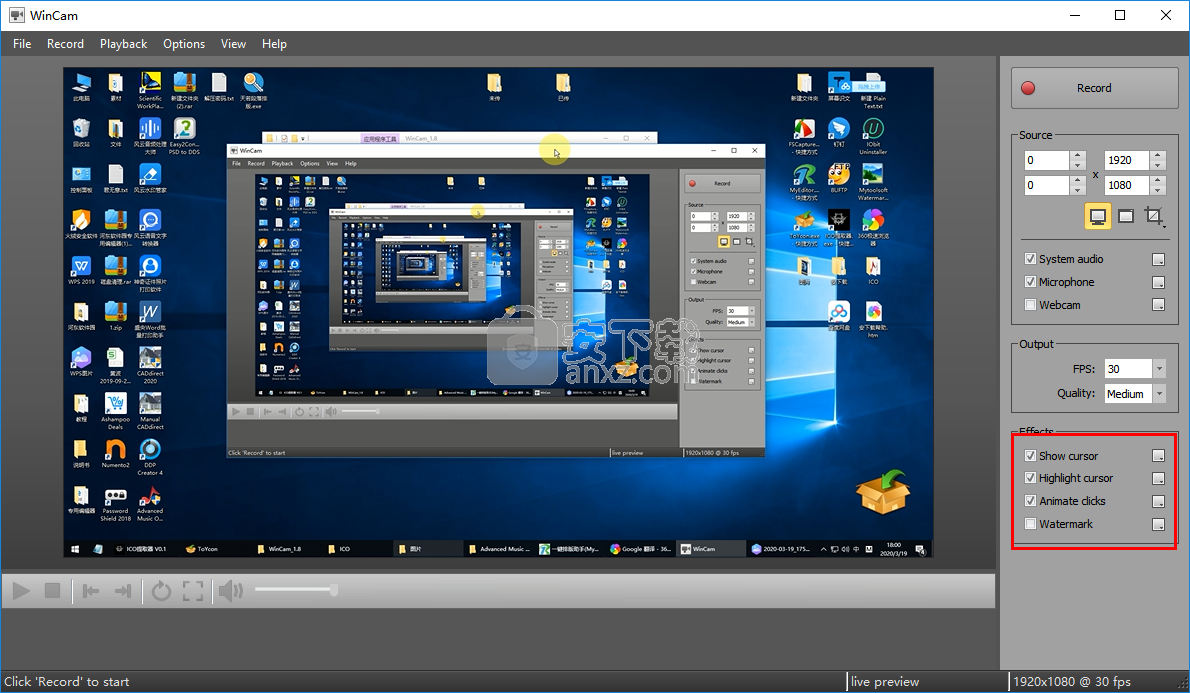
6、点击【录制】按钮,随后即可开始进行录制操作。
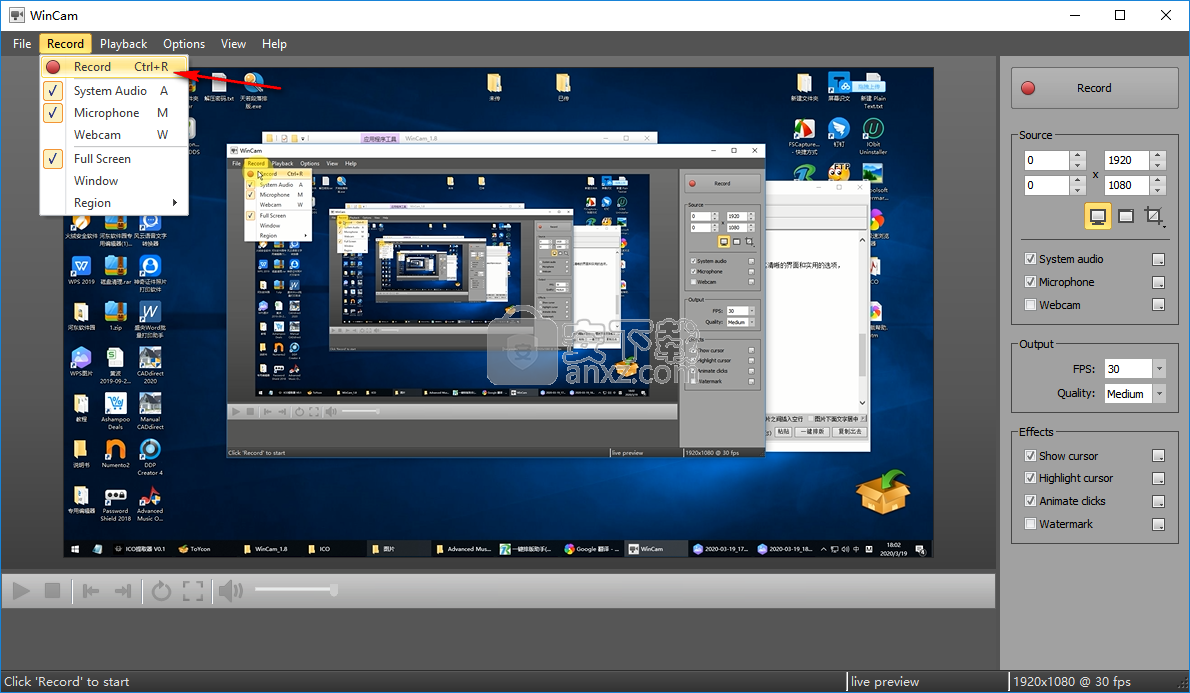
更新语言:韩语,俄语
更新了主题以匹配WinSnap(增加了明暗)
修复了复选框和一些DPI高的图标
固定状态栏文字处于录制状态
修复了64位版本的默认消息框标题
将64位版本的exe文件重命名为WinCam.exe
从黄色栏中删除了“输入许可证密钥”按钮
其他一些小的改进和错误修复
OBS Studio(OBS直播工具) 媒体录制127.13 MBv30.1.0
详情好哈屏幕录制 媒体录制34.15 MB1.6.2.2111
详情嗨格式录屏大师 媒体录制1.68 MBv3.38.1909.298
详情Gecata by Movavi(游戏视频录制软件) 媒体录制38.77 MBv6.1.2.0
详情Nero Platinum 2019 媒体录制421 MBv20.0.0.59 中文
详情Quick Screen Capture(QQ视频录制) 3.0.2 媒体录制1.00 MB
详情NetPlay Instant Demo(屏幕录制软件) 媒体录制31.4 MBv10.00.05 免费版
详情ApowerShow(视频文件制作工具) 媒体录制57.1 MBv1.1.0.20
详情VeryDOC Screen Recorder(屏幕录制软件) 媒体录制8.30 MBv2.0
详情Dxtory Pro(高帧率视频录像软件) 媒体录制6.5 MBv2.0.142 汉化
详情movavi screen recorder21中文 媒体录制43.7 MBv21.00附安装教程
详情键盘鼠标动作录制 JitBit Macro Recorder 5.8.0 汉化 媒体录制2.00 MB
详情ScreenRecorder(屏幕录制工具) 媒体录制7.00 MBv11.1.13 中文
详情Movavi Academic 2020(课程录制编辑工具) 媒体录制276.0 MBv20.0.0 中文(附安装教程)
详情Dictaphone(电脑录音软件) 媒体录制24.0 MBv1.0.44
详情nero6.0简体中文 媒体录制34.7 MB附序列号
详情ChrisPC Screen Recorder(屏幕录制软件) 媒体录制16.8 MBv1.40
详情Express Dictate(Express Dictate数字听写软件) 媒体录制3.03 MBv5.95 免费版
详情屏幕录像软件(Mirillis Action!) 媒体录制75.40 MBv3.10.2 完美版
详情CyberLink Screen Recorder(讯连屏幕录像工具) 媒体录制333 MBv4.0.0.5898 中文免费版
详情camtasia studio 8(屏幕录制) 媒体录制496.0 MBv8.5.2 汉化
详情camtasia 2019补丁 媒体录制0.45 MB附使用教程
详情屏幕动作录制Flash动画 Screen Flash 1.7 汉化绿色版 媒体录制3.00 MB
详情Camtasia 2019(屏幕录像软件) 媒体录制476 MBv19.0
详情OBS Studio(OBS直播工具) 媒体录制127.13 MBv30.1.0
详情Dxtory Pro(高帧率视频录像软件) 媒体录制6.5 MBv2.0.142 汉化
详情QVE屏幕录制 媒体录制36.10 MBv2.0.0 官方版
详情录音软件 媒体录制41.3 MBv3.96 官方版
详情Nero Platinum 2019 媒体录制421 MBv20.0.0.59 中文
详情键盘鼠标动作录制 JitBit Macro Recorder 5.8.0 汉化 媒体录制2.00 MB
详情鸿合微课工具 媒体录制20.7 MBv8.1.0 官方版
详情脚本录制工具 AutoIt 3.3.12.0 汉化版 媒体录制32.00 MB
详情CyberLink Screen Recorder Deluxe 4 媒体录制334 MBv4.2.0.7500 中文
详情DU RECORDER(录屏软件) 媒体录制24.6 MB v1.0.1.6 官方版
详情Debut Video Capture Software(屏幕录制软件) 媒体录制2.44 MBv2.02 汉化
详情Captura(免费屏幕录像软件) 媒体录制3.78 MBv8.0.0 绿色版
详情迅捷屏幕录像工具 媒体录制1.88 MBv1.5.1 官方版
详情Snooper Pro(电脑录音软件) 媒体录制10.8 MBv3.2.2
详情视频录课软件 媒体录制5.64 MBv1.0 免费版
详情Max Recorder(高品质录音软件) 媒体录制1.8 MBv2.005 汉化
详情傲软录屏软件 媒体录制0.96 MBv1.4.16.7
详情小葫芦直播录制助手 媒体录制254.55 MBv2.38
详情金飞翼屏幕录像大师 媒体录制37.74 MBv1.0 正式版
详情GGG(GIF动画录制) 媒体录制0 MB
详情Quick Screen Capture(QQ视频录制) 3.0.2 媒体录制1.00 MB
详情录制在线电视的软件AsfRecorder 绿色软件 媒体录制0.18 MB
详情Quick Screen Recorder(能录腾讯视频语音的屏幕录制) 媒体录制0.21 MBv1.5 汉化特别版
详情MP3录制剪切 mp3DirectCut 媒体录制0.29 MBv2.27 绿色便携版
详情REAPER(音频录制和编辑软件)v4.55 注册版 媒体录制15.00 MB
详情All Sound Recorder XP(录制所有透过音卡的声音) v2.22 媒体录制3.00 MB
详情



































